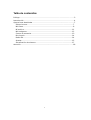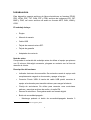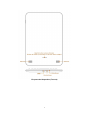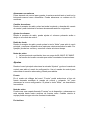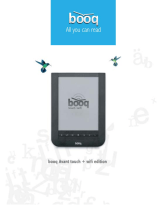Wolder miBuk Gamma 6.2 QW Manual de usuario
- Categoría
- Lectores de libros electrónicos
- Tipo
- Manual de usuario

1

Tabla de contenidos
Prólogo.............................................................................................................3
Introducción......................................................................................................4
Operaciones detalladas....................................................................................7
Última lectura............................................................................................7
Mis libros....................................................................................................8
Mí música.................................................................................................11
Mis imágenes...........................................................................................12
Centro de memoria..................................................................................13
Diccionario...............................................................................................14
Radio FM..................................................................................................14
Ajustes.....................................................................................................15
Actualización de sistema.........................................................................17
Atención.........................................................................................................18
2

Prólogo
Este producto ha sido diseñado con la mejor calidad y se ha cuidado el
diseño para conseguir el mejor rendimiento. Asímismo, Wolder ha hecho
todo lo posible para garantizar la exactitud y precisión del contenido de este
manual.
Pueden existir diferencias o imprecisiones entre el comportamiento de su
dispositivo y la versión actual del manual. Si fuera así, puede descargarse
una versión mas reciente del software o el manual de la página web de
soporte: http://www.wolder.com.
Wolder no se responsabiliza de la pérdida de ningún dato, daños en el
software, extensiones de almacenaje dañadas u ordenadores personales
dañados por la mala utilización de la unidad.
En la página http://www.wolder.com podrá encontrar la última información
disponible, así como descargas y otras utilidades.
Aviso importante:
Antes de encender el equipo por primera vez, por favor asegúrese primero
de que la batería está completamente cargada.
Si la batería le indica un bajo nivel de carga, por favor cargue la batería con
el adaptador USB o con el cable USB de conexión al ordenador. Cuando la
batería esté completamente cargada, la luz de carga se encenderá.
3

Introducción
Este dispositivo soporta archivos de libros electrónicos en fomatos EPUB,
FB2, HTML, PDF, TXT, CHM, RTF y PDB, archivos de imágenes JPG, GIF,
BMP y PNG, así como archivos de audio en formato MP3, WAV, WMA y
OGG.
El embalaje incluye:
•
Equipo
•
Manual de usuario
•
Cable USB
•
Tarjeta de memoria micro-SD
1
.
•
Tarjeta de garantía
•
Adaptador de corriente
Nota de aviso:
Compruebe el contenido del embalaje antes de utilizar el equipo por primera
vez. Si echa en falta algún accesorio, póngase en contacto con la línea de
atención al cliente.
Descripción del hardware:
•
Indicador luminoso de encendido: Se enciende cuando el equipo está
completamente cargado o al encender y apagar el equipo.
•
Conector Puerto USB: A través del cable USB podrá conectar el
equipo al ordenador para transferir datos o para cargar la batería.
•
Clavija de auriculares: Se utiliza para conectar unos auriculares
estéreo y escuchar archivos de audio o la radio FM.
•
Ranura de micrófono: Para grabar audio en formato digital.
•
Botón de encendido/apagado:
◦
Mantenga pulsado el botón de encendido/apagado durante 3
1
Puede no estar disponible en algunos países.
4

segundos para encender el equipo.
◦
Si el sistema se bloquea o no responde durante su utilización, por
favor, mantenga esta tecla pulsada durante 5 segundos para que
el equipo se resetee y se apague.
Esquema del dispositivo (Frontal)
5

Esquema del dispositivo (Trasera)
6

Operaciones detalladas
Ventana de aplicaciones
La pantalla principal está dividida en tres partes: En la parte superior se
muestra el título y la barra de estado; en la parte principal se encuentra el
área de contenidos y en la parte inferior se indica el número de página
actual y el número de páginas totales del libro abierto actualmente.
Título: Muestra el título del libro abierto actualmente.
Barra de estado: Muestra la hora y el estado de la batería.
Área de contenidos: Se muestran los contenidos de la función actual,
como la lista de archivos, el texto del libro abierto, una imagen, el
reproductor de música, etc.
Área de número de página: Muestra el número de página.
Menú inicial
La pantalla de inicio muestra todos los menús del sistema, incluyendo
“Últimas lecturas”, “Mis libros”, “Mí música”, “Mis imágenes”, “Memoria”,
“Diccionario”, “Radio” y “Ajustes”. En vista de Icono se muestra además una
entrada “Manual de usuario”. Seleccione mediante el joystick la function que
desee utilizar.
Nota de aviso:
En el modo menú de la pantalla principal, pulse la tecla “menú” y se
mostrará una ventana emergente con las opciones del menú y podrá
seleccionar opciones de visualización.
Última lectura
Después de acceder a un libro desde “Mis libros” o “Memoria”, se almacena
un historial en el menú de “Últimas lecturas”. Si usted desea abrir un libro de
una forma rápida, puede sencillamente acceder a este menú.
Nota:
En el menú de “Últimas lecturas” se almacenan los nueve últimos libros
accedidos. Si existen más de 9 libros leídos, las primeras lecturas serán
sustituidas por las últimas automaticamente.
7

Mis libros
Formatos soportados
El equipo soporta e-books en los formatos PDF, EPUB, FB2, HTML, TXT,
CHM, RTF y PDB.
Abrir un libro
Seleccione “Mis libros” o “Memoria” en el menú principal y pulse el botón de
navegación para que se muestre la lista de libros, en la que podrá examinar
el conjunto de libros que tiene almacenados en la tarjeta de memoria junto
con sus características. Puede seleccionar el libro que desee y pulsar el
botón de navegación para abrirlo.
Búsqueda de libros por nombre
Si necesita buscar un libro en una lista, pulse la tecla “menu” y seleccione
“búsqueda por nombre”, teclee parte del nombre del libro y se le mostrará
una lista con todos los libros cuyo nombre coincida con el texto introducido.
Seleccione el libro que prefiera para empezar a leerlo.
Borrar libros
Si desea eliminar el libro seleccionado, pulse la tecla “Menú” y seleccione la
opción “Eliminar” de la lista.
Avance / Retroceso de página
Durante la lectura, puede pulsar “Avace de página” o “Retroceso de página”
o pulsar la tecla derecha e izquierda del mando de control para ir a la a la
anterior o siguiente página respectivamente.
Nota: Las funciones de derecha e izquierda no pueden cambiar de página
cuando se están visualizando archivos PDF.
Acercar / Alejar
Hay dos maneras de acercar o alejar:
1.
Durante la lectura pulse la tecla “Menú”, aparecerá una pantalla y
podrá seleccionar entre los iconos de acercar o de alejar
para aumentar o disminuir el tamaño de la letra.
2. Durante la lecura, puede pulsar los botones subir o bajar del mando
de control para acercar o alejar.
8

Nota: Las funciones de arriba y abajo no pueden cambiar el zoom cuando
se están visualizando algunos archivos PDF.
Ir a página
Durante la lectura, pulse la tecla “Menú” y seleccione el icono “Ir a página”
. Se mostrará un diálogo en el que podrá escribir el número deseado.
Pulse la tecla al mismo tiempo que teclea el número deseado y
seleccione “Aceptar” para ir a la página que desea. Si lo necesita, puede
usar la tecla “Borrar” para eliminar dígitos.
Búsqueda de texto
Pulse la tecla “Menú” y seleccione el icono para entrar en elcuadro de
diálogo de búsqueda. Escriba la palabra que desee buscar y pulse “OK”
para inicar la búsqueda.
Rotar el contenido del texto
Cuando esté visualizando un libro o imagen, pulse la tecla “Menú” para
selecionar el icono para rotar el contenido del texto. Esta función se
puede hacer automáticamente mediante el acelérometro (G-Sensor). Si
activa la función “G-Sensor” en “Ajustes”, podrá rotar la pantalla de lectura
automáticamente y seleccionar el interfaz que desee (vertical u horizontal)
únicamente girando el ebook.
Marcadores
Los marcadores funcionan de forma idéntica a los clásicos marcapáginas, y
han sido diseñados en su ebook para ayudar al usuario a retomar el punto
en el que dejó la lectura la última vez y acceder a él de forma automática.
Cuando esté visualizando un libro, pulse la tecla “Menú” y seleccione el
icono de “Añadir Marcador” para añadir uno nuevo. En cualquier
momento puede pulsar el icono de “Lista de marcadores” para que se
muestren todos los marcadores que ha creado en el libro que tiene abierto.
Cuando seleccione uno de los marcadores, se abrirá la página deseada.
Nota de aviso: Solo puede añadir 5 marcadores. Cuándo tenga más de 5 el
último sera reemplazado automáticamente.
9

Archivos PDF
El formato original de los archivos PDF obliga a mantener fijo el aspecto de
las páginas, de forma que al hacer zoom la página puede llegar a
sobrepasar el tamaño de la pantalla y obligarle a desplazar las páginas de
izquierda a derecha para poder leer cada línea de texto. Para evitar esto,
tiene la posibilidad de cambiar el modo de lectura de forma sencilla,
pulsando la tecla “Menú” y seleccionando después la función “Leer estilo
PDF” . El modo “Composición de lectura”, que se selecciona por defecto,
cortará los márgenes de forma automática. El modo “Lectura corriente”
mostrará el contenido de las páginas respetando el encuadre original, de
forma que si no cupiera en la pantalla, se mostrarán flechas para indicar que
es posible el desplazamiento en diversas direcciones. Puede moverse
siguiendo las flechas con el mando de control y leer así el contenido
completo.
Nota de aviso:
Si la pantalla no es capaz de mostrar el formato correcto de la fuente, pulse
la tecla “Refrescar” para que se pueda refrescar la pantalla y leer de forma
correcta.
Refresco de la pantalla: Ajustes
En el modo de lectura, pulse “Menú” y seleccione este icono de la lista
para abrir las funciones. Hay varias opciones a escoger: “Refresco
completo”, “Refresco local”, “Refresco en blanco y negro” y “Refresco
completo cada 5 páginas”, cada una de las cuales se explica a continuación:
•
Refresco completo: La pantalla se oscurecerá al cambiar de página.
Esta función es la que ofrece una mejor calidad visual, pero tiene la
desventaja de usar mas batería.
•
Refresco local: El área de lectura se refrescará rápidamente cuándo
cambie de página.
•
Refresco en blanco y negro: Las fuentes se verán en blanco y
negro en el proceso de lectura. La velocidad es más rápida al
cambiar de página pero la desventaja es que, al usar menos niveles
de gris, la lectura es menos clara. En cualquier momento puede
pulsar el botón “Refrescar” del teclado para redibujar la pantalla y
tener una buena visión de la pantalla.
•
Refresco completo cada 5 páginas: La pantalla hará un refresco
completo cada vez que se cambie de página 5 veces. Esta opción
permite un refresco rápido, ayudando al ahorro de batería, al mismo
10

tiempo que garantiza una calidad de imagen óptima.
Mí música
Formatos soportados
El equipo soporta los formatos MP3, WAV, WMA y OGG.
Reproducir música
Seleccione “Mí música” en el menú y pulse el mando de control para abrir la
lista de música que tiene almacenada en la tarjeta de memoria en una
ventana. Seleccionar un archivo y pulse el mando de control para
reproducirlo.
Búsqueda de música por nombre
Desde el navegador de archivos de audio puede buscar canciones pulsando
“Menú” y seleccionando la opción “Buscar por nombre”. Escriba el nombre y
pulse el mando de control o en el botón “Buscar”, se mostrará la lista de
canciones cuyo nombre de archivo contenga la cadena de texto introducida.
Eliminar un archivo de música
En la lista de música, seleccione el archivo que desee eliminar, pulse la
tecla “Menú” y seleccione “Eliminar”.
Modo de reproducción
Desde el reproductor de música pulse “Menú”, se mostrará un diálogo
emergente con las diferentes formas de reproducción del equipo “Repetir
actual”, “Repetir todas” y “Sin repetición”. La primera opción repetirá el
archivo actual en un bucle. La segunda repetirá la lista de archivos
completa, y la última opción terminará la reproducción al leer la lista
completa una vez.
Reproducir/Parar
Desde el reproductor de música pulse el mando de control para reproducir o
parar la música.
Cambiar el archivo de música
Desde el reproductor de música puede reproducir el archivo anterior o el
siguiente pulsando “Avance de página” o “Retroceso de página”.
Ajuste del volúmen
11

Desde el reproductor de música el volumen se puede ajustar pulsando hacia
arriba o abajo el mando de control.
Avance / Retroceso
Mientras esté reproduciendo un fichero de audio, pulse el botón derecho o
izquierdo del mando de control para avanzar o retroceder por el mismo.
Música de fondo
Mientras esté reproduciendo un fichero de audio, pulse la tecla “Atrás” y
seleccione la opción “Música de fondo”. De este modo, usted puede leer un
libro y escuchar música al mismo tiempo.
Desde el reproductor de música, puede pulsar el botón “Manú principal”
para ir a la pantalla principal y que la música siga sonando.
Mis imágenes
Formatos soportados
El equipo soporta los formatos de imagen JPEG, GIF, BMP, PNG.
Abir una imagen
Desde el menú principal seleccione “Mis imágenes” y pulse el mando de
control para abrir la lista de imágenes y ver todas las almacenadas en el
dispositivo. Seleccione una y pulse el mando de control para visualizarla.
Buscar una imagen por nombre
Desde el navegador de imágenes puede buscar archivos concretos
pulsando “Menú” y seleccionando la opción “Buscar por nombre”. Escriba el
nombre y pulse el mando de control o en el botón “Buscar”, se mostrará la
lista de imágenes cuyo nombre de archivo contenga la cadena de texto
introducida.
Eliminar archivos de imagen
Desde el navegador de imágenes, seleccione un archivo y pulse “Menú”,
después seleccione la opción “Eliminar” para borrar la imagen.
Cambiar de imagen
Mientras reproduce una imagen, pulse “Avance de página” o “Retroceso de
página” para reproducir la imagen siguiente o anterior.
Rotar la imagen
12

Mientras reproduce una imagen, pulse “Menú” y seleccione la opción “90
grados a la derecha” o “90 grados a la izquierda” para rotar las imágenes 90
grados en el sentido de las agujas del reloj o en el sentido contrario.
Desde la página de ajustes, activando la función “G-sensor”, puede rotar la
imagen automáticamente con sólo girar el dispositivo.
Modo de espera en los ajuste de imágenes
En el modo de vista de imágenes, pulse “Menú” y seleccione la opción
“Establecer como fondo de escritorio al suspender”, para que cuando el
dispositivo entre en modo de suspensión muestre .
Modo de pantalla completa
En el modo de vista de imágenes, pulse “Menú” y seleccione el icono de
“vista completa” para visualizar la imagen a pantalla completa.
Centro de memoria
Cuando conecte el cable USB al ordenador, se mostrará un diálogo que le
preguntará si quiere conectarlo al PC. Seleccione la opción “Si” para
conectarlo y podrá así visualizar todos los archivos que contiene en la
tarjeta SD en su ordenador. Si selecciona “No”, el equipo cargará su batería
igualmente.
Nota de aviso:
La primera vez que use el equipo, en la tarjeta Micro-SD se crearán
automáticamente tres carpetas: “Documentos”, “Música” e “Imágenes”.
•
Documentos: En esta carpeta el usuario puede almacenar libros
electrónicos.
•
Música: En esta carpeta el usuario puede almacenar archivos de
música.
•
Imágenes: En esta carpeta el usuario puede almacenar imágenes.
Usted puede crear las carpetas y sub-carpetas que desee en la tarjeta de
memoria, pero sólo debe almacenar documentos relacionados con su
funcionalidad en cada directorio ya que, caso contrario, el equipo no podrá
reconocer los documentos. Esto se hace así para evitar tiempos
innecesarios de lectura en el caso de tarjetas que compartan otros usos.
13

Diccionario
Buscar en el diccionario
Abra el diccionario y escriba la palabra que desea buscar. El diccionario le
mostrará la definición de la palabra y la lista de palabras relacionadas, pulse
el mando de control arriba y abajo para moverse por la lista y pulse la tecla
derecha para mover el cursor y editar el marco de la ventana.
Selección del diccionario
Desde la pantalla del diccionario, pulse “Menú” para seleccionar un
diccionario y realizar la búsqueda. Pulse la tecla “Atrás” en cualquier
momento para cerrar la ventana de gestión de diccionarios.
Método de entrada
Desde la pantalla del diccionario, pulse la tecla “SYM” para mostrar el
diálogo de escritura.
Una vez haya escrito la palabra a buscar, pulse “Página anterior” o “Página
siguiente” para ir a la página anterior o a la siguiente. Pulse “ALT” y el
número de la palabra que desee para acceder directamente a ella.
Nota de aviso:
Puede usar en el dispositivo tantos diccionarios como desee. Para ello,
debe crear una carpeta con el nombre “Dict” (Respetando
mayúsculas/minúsculas) en el directorio raíz de la tarjeta Micro-SD, y una
subcarpeta por cada diccionario, copiando en esta última los archivos del
diccionario (Típicamente un archivo .dz, un .idx y un .ifo).
Radio FM
Ajuste automático
Desde la pantalla principal, seleccione la entrada “Radio” para que el
dispositivo comience a reproducir la emisora seleccionada. El proceso de
búsqueda comenzará cuando pulse “Avance de página” o “Retroceso de
página”. Cuándo el proceso de búsqueda encuentre una emisora FM, parará
automáticamente la búsqueda y se mostrará la emisora actual en la zona
superior de la pantalla.
Ajustes manual
Desde el receptor de radio, pulse “Menú” y se mostrará un cuadro de
diálogo para la búsqueda manual. Use las teclas derecha e izquierda del
mando de control para buscar las emisoras.
14

Almacenar una emisora
Pulse elmando de control para guarder la emisora actual tanto si está en la
búsqueda manual como automática. Puede almacenar un máximo de 18
emisoras.
Cambio de emisora
Desde el receptor de radio, pulse las teclas izquierda y derecha del mando
de control para sintonizar la emisora almacenada anterior o siguiente.
Ajuste de volumen
Desde el receptor de radio, puede ajustar el volumen pulsando arriba o
abajo en el mando de control.
Radio de fondo
Desde el receptor de radio, puede pulsar la tecla “Atrás” para salir al menú
principal y continuar utilizando otras opciones mientras escucha la radio. Por
ejemplo, puede leer un libro y escuchar música al mismo tiempo.
Notas de aviso:
1.
La frecuencia de modulación tiene un rango de 88.1MHZ-107.9MHZ.
2. La función de la radio necesita que estén conectados los auriculares.
Ajustes
Desde el menú principal seleccione la entrada “Ajustes” y pulse el mando de
control para abrir el menú de configuración. Use el mando de control para
seleccionar la sección adecuada y púlselo para abrirla.
Fuente
En el cuadro de diálogo del menú “Fuente” podrá seleccionar el tipo de
fuente deseada mediante el mando de control y pulsando “ok” para
almacenar la nueva configuración. Si pulsa la tecla “Atrás”, se desecharán
los cambios.
Nota de aviso:
Puede crear una carpeta llamada “Fuentes” en el dispositivo y almacenar en
esta carpeta hasta cuatro archivos de fuentes extra. Cuando reinicie el
equipo podrá escoger entre las fuentes introducidas.
Fecha-Hora
15

En el cuadro de diálogo del menú “Fecha-Hora” podrá ajustar la fecha y
hora del sistema. Después de ajustarlo pulse el mando de control para
almacenar la nueva configuración. Si pulsa la tecla “Atrás”, se desecharán
los cambios.
Idioma
En el cuadro de diálogo del menú “Idioma” podrá ajustar el idioma del
sistema. Después de seleccionar el idioma deseado, pulse el mando de
control para almacenar la nueva configuración. Si pulsa la tecla “Atrás”, se
desecharán los cambios.
Tiempo de suspensión
En el cuadro de diálogo del menú “Tiempo de suspensión” podrá ajustar el
tiempo que debe pasar sin recibir ninguna pulsación de tecla para que el
sistema se suspenda automáticamente. Después de ajustarlo pulse el
mando de control para almacenar la nueva configuración. Si pulsa la tecla
“Atrás”, se desecharán los cambios.
Información de sistema
En el cuadro de diálogo del menú “Información de sistema” puede consultar
información del sistema, como la versión del sistema operativo, el número
de serie del dispositivo, etc.
Ajustes de fábrica
Dentro de la lista de ajustes seleccione “Ajustes de fábrica” y pulse el
mando de control para resetear el dispositivo a la configuración de fábrica.
G-sensor
En el cuadro de diálogo del menú “Auto-rotación” puede habilitar o
deshabilitar el sensor de posición del dispositivo, que es capaz de orientar
automáticamente la pantalla según su orientación física (vertical u
horizontal).
Nota de aviso:
La función Auto-Rotación se deshabilita automáticamente cuando se
visualizan archivos PDF.
Apagado
Seleccione “Apagado” en la lista de ajustes y pulse el mando de control para
apagar el dispositivo.
16

Actualización de sistema
Se puede obtener correcciones y nuevas funcionalidades del dispositivo
mediante un proceso de actualización del firmware.
Para obtener actualizaciones del firmware del dispositivo, descárguese la
última versión disponible desde la web de soporte en
http://www.wolder.com/Wolder_Electronics/Actualizaciones.html
El proceso de actualización es el siguiente:
1. Conecte el dispositivo al ordenador a través del cable USB y haga
una copia de seguridad de los datos de la tarjeta Micro-SD.
2. Para realizar la operación de formateo de la tarjeta Micro-SD,
seleccione el sistema FAT (no FAT32).
3. Copie la última actualización del software en el directorio raíz de la
tarjeta Micro-SD.
4. Desconecte el equipo del ordenador.
5. Pulse el botón de “Encendido/Apagado” al mismo tiempo que
pulsa el mando de control para comenzar el proceso de
actualización.
Notas de aviso:
1. Cuando actualice el software, por favor asegúrese de que el equipo
tiene suficiente batería.
2. El dispositivo soporta tarjetas SD de un máximo de 2GB. Cuando
formatee la tarjeta SD, por favor seleccione el formato FAT (NO
FORMATO FAT32).
17

Atención
SEGURIDAD
Mantenga siempre el equipo apagado mientras conduzca, al volante lo
primero es su seguridad y la de sus pasajeros.
PANTALLA DE VISUALIZACIÓN
No agite, presione o golpee la pantalla o el dispositivo de forma violenta
para evitar daños.
TARJETA DE MEMORIA
Después de insertar o extraer la tarjeta de memoria, asegúrese de reiniciar
el equipo para que se actualice el contenido de la tarjeta.
Intente evitar eliminar o almacenar archivos cuándo la batería tenga poca
carga, porque se pueden producir errores de lectura o escritura, y podrían
perderse los datos de la tarjeta.
Su equipo no es resistente al calor ni al agua, por favor, manténgalo en un
lugar adecuado, no lo exponga a altas temperaturas o a la luz del sol directa
durante mucho tiempo. No presione fuertemente la tarjeta de memoria y
evite los golpes y caídas del dispositivo.
Asegúrese de mantener la tarjeta de memoria alejada de materiales con
campos electroestáticos, magnéticos o corrosivos en todo momento. No
desmonte la tarjeta para no dañar el soporte.
Puede ser útil hacer una copia de los archivos de la tarjeta para evitar
cualquier imprevisto.
18
Transcripción de documentos
1 Tabla de contenidos Prólogo.............................................................................................................3 Introducción......................................................................................................4 Operaciones detalladas....................................................................................7 Última lectura............................................................................................7 Mis libros....................................................................................................8 Mí música.................................................................................................11 Mis imágenes...........................................................................................12 Centro de memoria..................................................................................13 Diccionario...............................................................................................14 Radio FM..................................................................................................14 Ajustes.....................................................................................................15 Actualización de sistema.........................................................................17 Atención.........................................................................................................18 2 Prólogo Este producto ha sido diseñado con la mejor calidad y se ha cuidado el diseño para conseguir el mejor rendimiento. Asímismo, Wolder ha hecho todo lo posible para garantizar la exactitud y precisión del contenido de este manual. Pueden existir diferencias o imprecisiones entre el comportamiento de su dispositivo y la versión actual del manual. Si fuera así, puede descargarse una versión mas reciente del software o el manual de la página web de soporte: http://www.wolder.com. Wolder no se responsabiliza de la pérdida de ningún dato, daños en el software, extensiones de almacenaje dañadas u ordenadores personales dañados por la mala utilización de la unidad. En la página http://www.wolder.com podrá encontrar la última información disponible, así como descargas y otras utilidades. Aviso importante: Antes de encender el equipo por primera vez, por favor asegúrese primero de que la batería está completamente cargada. Si la batería le indica un bajo nivel de carga, por favor cargue la batería con el adaptador USB o con el cable USB de conexión al ordenador. Cuando la batería esté completamente cargada, la luz de carga se encenderá. 3 Introducción Este dispositivo soporta archivos de libros electrónicos en fomatos EPUB, FB2, HTML, PDF, TXT, CHM, RTF y PDB, archivos de imágenes JPG, GIF, BMP y PNG, así como archivos de audio en formato MP3, WAV, WMA y OGG. El embalaje incluye: • Equipo • Manual de usuario • Cable USB • Tarjeta de memoria micro-SD1. • Tarjeta de garantía • Adaptador de corriente Nota de aviso: Compruebe el contenido del embalaje antes de utilizar el equipo por primera vez. Si echa en falta algún accesorio, póngase en contacto con la línea de atención al cliente. Descripción del hardware: • Indicador luminoso de encendido: Se enciende cuando el equipo está completamente cargado o al encender y apagar el equipo. • Conector Puerto USB: A través del cable USB podrá conectar el equipo al ordenador para transferir datos o para cargar la batería. • Clavija de auriculares: Se utiliza para conectar unos auriculares • estéreo y escuchar archivos de audio o la radio FM. Ranura de micrófono: Para grabar audio en formato digital. • Botón de encendido/apagado: ◦ Mantenga pulsado el botón de encendido/apagado durante 3 1 Puede no estar disponible en algunos países. 4 segundos para encender el equipo. ◦ Si el sistema se bloquea o no responde durante su utilización, por favor, mantenga esta tecla pulsada durante 5 segundos para que el equipo se resetee y se apague. Esquema del dispositivo (Frontal) 5 Esquema del dispositivo (Trasera) 6 Operaciones detalladas Ventana de aplicaciones La pantalla principal está dividida en tres partes: En la parte superior se muestra el título y la barra de estado; en la parte principal se encuentra el área de contenidos y en la parte inferior se indica el número de página actual y el número de páginas totales del libro abierto actualmente. Título: Muestra el título del libro abierto actualmente. Barra de estado: Muestra la hora y el estado de la batería. Área de contenidos: Se muestran los contenidos de la función actual, como la lista de archivos, el texto del libro abierto, una imagen, el reproductor de música, etc. Área de número de página: Muestra el número de página. Menú inicial La pantalla de inicio muestra todos los menús del sistema, incluyendo “Últimas lecturas”, “Mis libros”, “Mí música”, “Mis imágenes”, “Memoria”, “Diccionario”, “Radio” y “Ajustes”. En vista de Icono se muestra además una entrada “Manual de usuario”. Seleccione mediante el joystick la function que desee utilizar. Nota de aviso: En el modo menú de la pantalla principal, pulse la tecla “menú” y se mostrará una ventana emergente con las opciones del menú y podrá seleccionar opciones de visualización. Última lectura Después de acceder a un libro desde “Mis libros” o “Memoria”, se almacena un historial en el menú de “Últimas lecturas”. Si usted desea abrir un libro de una forma rápida, puede sencillamente acceder a este menú. Nota: En el menú de “Últimas lecturas” se almacenan los nueve últimos libros accedidos. Si existen más de 9 libros leídos, las primeras lecturas serán sustituidas por las últimas automaticamente. 7 Mis libros Formatos soportados El equipo soporta e-books en los formatos PDF, EPUB, FB2, HTML, TXT, CHM, RTF y PDB. Abrir un libro Seleccione “Mis libros” o “Memoria” en el menú principal y pulse el botón de navegación para que se muestre la lista de libros, en la que podrá examinar el conjunto de libros que tiene almacenados en la tarjeta de memoria junto con sus características. Puede seleccionar el libro que desee y pulsar el botón de navegación para abrirlo. Búsqueda de libros por nombre Si necesita buscar un libro en una lista, pulse la tecla “menu” y seleccione “búsqueda por nombre”, teclee parte del nombre del libro y se le mostrará una lista con todos los libros cuyo nombre coincida con el texto introducido. Seleccione el libro que prefiera para empezar a leerlo. Borrar libros Si desea eliminar el libro seleccionado, pulse la tecla “Menú” y seleccione la opción “Eliminar” de la lista. Avance / Retroceso de página Durante la lectura, puede pulsar “Avace de página” o “Retroceso de página” o pulsar la tecla derecha e izquierda del mando de control para ir a la a la anterior o siguiente página respectivamente. Nota: Las funciones de derecha e izquierda no pueden cambiar de página cuando se están visualizando archivos PDF. Acercar / Alejar Hay dos maneras de acercar o alejar: 1. Durante la lectura pulse la tecla “Menú”, aparecerá una pantalla y podrá seleccionar entre los iconos de acercar o de alejar para aumentar o disminuir el tamaño de la letra. 2. Durante la lecura, puede pulsar los botones subir o bajar del mando de control para acercar o alejar. 8 Nota: Las funciones de arriba y abajo no pueden cambiar el zoom cuando se están visualizando algunos archivos PDF. Ir a página Durante la lectura, pulse la tecla “Menú” y seleccione el icono “Ir a página” . Se mostrará un diálogo en el que podrá escribir el número deseado. Pulse la tecla al mismo tiempo que teclea el número deseado y seleccione “Aceptar” para ir a la página que desea. Si lo necesita, puede usar la tecla “Borrar” para eliminar dígitos. Búsqueda de texto Pulse la tecla “Menú” y seleccione el icono para entrar en elcuadro de diálogo de búsqueda. Escriba la palabra que desee buscar y pulse “OK” para inicar la búsqueda. Rotar el contenido del texto Cuando esté visualizando un libro o imagen, pulse la tecla “Menú” para selecionar el icono para rotar el contenido del texto. Esta función se puede hacer automáticamente mediante el acelérometro (G-Sensor). Si activa la función “G-Sensor” en “Ajustes”, podrá rotar la pantalla de lectura automáticamente y seleccionar el interfaz que desee (vertical u horizontal) únicamente girando el ebook. Marcadores Los marcadores funcionan de forma idéntica a los clásicos marcapáginas, y han sido diseñados en su ebook para ayudar al usuario a retomar el punto en el que dejó la lectura la última vez y acceder a él de forma automática. Cuando esté visualizando un libro, pulse la tecla “Menú” y seleccione el icono de “Añadir Marcador” para añadir uno nuevo. En cualquier momento puede pulsar el icono de “Lista de marcadores” para que se muestren todos los marcadores que ha creado en el libro que tiene abierto. Cuando seleccione uno de los marcadores, se abrirá la página deseada. Nota de aviso: Solo puede añadir 5 marcadores. Cuándo tenga más de 5 el último sera reemplazado automáticamente. 9 Archivos PDF El formato original de los archivos PDF obliga a mantener fijo el aspecto de las páginas, de forma que al hacer zoom la página puede llegar a sobrepasar el tamaño de la pantalla y obligarle a desplazar las páginas de izquierda a derecha para poder leer cada línea de texto. Para evitar esto, tiene la posibilidad de cambiar el modo de lectura de forma sencilla, pulsando la tecla “Menú” y seleccionando después la función “Leer estilo PDF” . El modo “Composición de lectura”, que se selecciona por defecto, cortará los márgenes de forma automática. El modo “Lectura corriente” mostrará el contenido de las páginas respetando el encuadre original, de forma que si no cupiera en la pantalla, se mostrarán flechas para indicar que es posible el desplazamiento en diversas direcciones. Puede moverse siguiendo las flechas con el mando de control y leer así el contenido completo. Nota de aviso: Si la pantalla no es capaz de mostrar el formato correcto de la fuente, pulse la tecla “Refrescar” para que se pueda refrescar la pantalla y leer de forma correcta. Refresco de la pantalla: Ajustes En el modo de lectura, pulse “Menú” y seleccione este icono de la lista para abrir las funciones. Hay varias opciones a escoger: “Refresco completo”, “Refresco local”, “Refresco en blanco y negro” y “Refresco completo cada 5 páginas”, cada una de las cuales se explica a continuación: • • • • Refresco completo: La pantalla se oscurecerá al cambiar de página. Esta función es la que ofrece una mejor calidad visual, pero tiene la desventaja de usar mas batería. Refresco local: El área de lectura se refrescará rápidamente cuándo cambie de página. Refresco en blanco y negro: Las fuentes se verán en blanco y negro en el proceso de lectura. La velocidad es más rápida al cambiar de página pero la desventaja es que, al usar menos niveles de gris, la lectura es menos clara. En cualquier momento puede pulsar el botón “Refrescar” del teclado para redibujar la pantalla y tener una buena visión de la pantalla. Refresco completo cada 5 páginas: La pantalla hará un refresco completo cada vez que se cambie de página 5 veces. Esta opción permite un refresco rápido, ayudando al ahorro de batería, al mismo 10 tiempo que garantiza una calidad de imagen óptima. Mí música Formatos soportados El equipo soporta los formatos MP3, WAV, WMA y OGG. Reproducir música Seleccione “Mí música” en el menú y pulse el mando de control para abrir la lista de música que tiene almacenada en la tarjeta de memoria en una ventana. Seleccionar un archivo y pulse el mando de control para reproducirlo. Búsqueda de música por nombre Desde el navegador de archivos de audio puede buscar canciones pulsando “Menú” y seleccionando la opción “Buscar por nombre”. Escriba el nombre y pulse el mando de control o en el botón “Buscar”, se mostrará la lista de canciones cuyo nombre de archivo contenga la cadena de texto introducida. Eliminar un archivo de música En la lista de música, seleccione el archivo que desee eliminar, pulse la tecla “Menú” y seleccione “Eliminar”. Modo de reproducción Desde el reproductor de música pulse “Menú”, se mostrará un diálogo emergente con las diferentes formas de reproducción del equipo “Repetir actual”, “Repetir todas” y “Sin repetición”. La primera opción repetirá el archivo actual en un bucle. La segunda repetirá la lista de archivos completa, y la última opción terminará la reproducción al leer la lista completa una vez. Reproducir/Parar Desde el reproductor de música pulse el mando de control para reproducir o parar la música. Cambiar el archivo de música Desde el reproductor de música puede reproducir el archivo anterior o el siguiente pulsando “Avance de página” o “Retroceso de página”. Ajuste del volúmen 11 Desde el reproductor de música el volumen se puede ajustar pulsando hacia arriba o abajo el mando de control. Avance / Retroceso Mientras esté reproduciendo un fichero de audio, pulse el botón derecho o izquierdo del mando de control para avanzar o retroceder por el mismo. Música de fondo Mientras esté reproduciendo un fichero de audio, pulse la tecla “Atrás” y seleccione la opción “Música de fondo”. De este modo, usted puede leer un libro y escuchar música al mismo tiempo. Desde el reproductor de música, puede pulsar el botón “Manú principal” para ir a la pantalla principal y que la música siga sonando. Mis imágenes Formatos soportados El equipo soporta los formatos de imagen JPEG, GIF, BMP, PNG. Abir una imagen Desde el menú principal seleccione “Mis imágenes” y pulse el mando de control para abrir la lista de imágenes y ver todas las almacenadas en el dispositivo. Seleccione una y pulse el mando de control para visualizarla. Buscar una imagen por nombre Desde el navegador de imágenes puede buscar archivos concretos pulsando “Menú” y seleccionando la opción “Buscar por nombre”. Escriba el nombre y pulse el mando de control o en el botón “Buscar”, se mostrará la lista de imágenes cuyo nombre de archivo contenga la cadena de texto introducida. Eliminar archivos de imagen Desde el navegador de imágenes, seleccione un archivo y pulse “Menú”, después seleccione la opción “Eliminar” para borrar la imagen. Cambiar de imagen Mientras reproduce una imagen, pulse “Avance de página” o “Retroceso de página” para reproducir la imagen siguiente o anterior. Rotar la imagen 12 Mientras reproduce una imagen, pulse “Menú” y seleccione la opción “90 grados a la derecha” o “90 grados a la izquierda” para rotar las imágenes 90 grados en el sentido de las agujas del reloj o en el sentido contrario. Desde la página de ajustes, activando la función “G-sensor”, puede rotar la imagen automáticamente con sólo girar el dispositivo. Modo de espera en los ajuste de imágenes En el modo de vista de imágenes, pulse “Menú” y seleccione la opción “Establecer como fondo de escritorio al suspender”, para que cuando el dispositivo entre en modo de suspensión muestre . Modo de pantalla completa En el modo de vista de imágenes, pulse “Menú” y seleccione el icono de “vista completa” para visualizar la imagen a pantalla completa. Centro de memoria Cuando conecte el cable USB al ordenador, se mostrará un diálogo que le preguntará si quiere conectarlo al PC. Seleccione la opción “Si” para conectarlo y podrá así visualizar todos los archivos que contiene en la tarjeta SD en su ordenador. Si selecciona “No”, el equipo cargará su batería igualmente. Nota de aviso: La primera vez que use el equipo, en la tarjeta Micro-SD se crearán automáticamente tres carpetas: “Documentos”, “Música” e “Imágenes”. • Documentos: En esta carpeta el usuario puede almacenar libros electrónicos. • Música: En esta carpeta el usuario puede almacenar archivos de música. • Imágenes: En esta carpeta el usuario puede almacenar imágenes. Usted puede crear las carpetas y sub-carpetas que desee en la tarjeta de memoria, pero sólo debe almacenar documentos relacionados con su funcionalidad en cada directorio ya que, caso contrario, el equipo no podrá reconocer los documentos. Esto se hace así para evitar tiempos innecesarios de lectura en el caso de tarjetas que compartan otros usos. 13 Diccionario Buscar en el diccionario Abra el diccionario y escriba la palabra que desea buscar. El diccionario le mostrará la definición de la palabra y la lista de palabras relacionadas, pulse el mando de control arriba y abajo para moverse por la lista y pulse la tecla derecha para mover el cursor y editar el marco de la ventana. Selección del diccionario Desde la pantalla del diccionario, pulse “Menú” para seleccionar un diccionario y realizar la búsqueda. Pulse la tecla “Atrás” en cualquier momento para cerrar la ventana de gestión de diccionarios. Método de entrada Desde la pantalla del diccionario, pulse la tecla “SYM” para mostrar el diálogo de escritura. Una vez haya escrito la palabra a buscar, pulse “Página anterior” o “Página siguiente” para ir a la página anterior o a la siguiente. Pulse “ALT” y el número de la palabra que desee para acceder directamente a ella. Nota de aviso: Puede usar en el dispositivo tantos diccionarios como desee. Para ello, debe crear una carpeta con el nombre “Dict” (Respetando mayúsculas/minúsculas) en el directorio raíz de la tarjeta Micro-SD, y una subcarpeta por cada diccionario, copiando en esta última los archivos del diccionario (Típicamente un archivo .dz, un .idx y un .ifo). Radio FM Ajuste automático Desde la pantalla principal, seleccione la entrada “Radio” para que el dispositivo comience a reproducir la emisora seleccionada. El proceso de búsqueda comenzará cuando pulse “Avance de página” o “Retroceso de página”. Cuándo el proceso de búsqueda encuentre una emisora FM, parará automáticamente la búsqueda y se mostrará la emisora actual en la zona superior de la pantalla. Ajustes manual Desde el receptor de radio, pulse “Menú” y se mostrará un cuadro de diálogo para la búsqueda manual. Use las teclas derecha e izquierda del mando de control para buscar las emisoras. 14 Almacenar una emisora Pulse elmando de control para guarder la emisora actual tanto si está en la búsqueda manual como automática. Puede almacenar un máximo de 18 emisoras. Cambio de emisora Desde el receptor de radio, pulse las teclas izquierda y derecha del mando de control para sintonizar la emisora almacenada anterior o siguiente. Ajuste de volumen Desde el receptor de radio, puede ajustar el volumen pulsando arriba o abajo en el mando de control. Radio de fondo Desde el receptor de radio, puede pulsar la tecla “Atrás” para salir al menú principal y continuar utilizando otras opciones mientras escucha la radio. Por ejemplo, puede leer un libro y escuchar música al mismo tiempo. Notas de aviso: 1. La frecuencia de modulación tiene un rango de 88.1MHZ-107.9MHZ. 2. La función de la radio necesita que estén conectados los auriculares. Ajustes Desde el menú principal seleccione la entrada “Ajustes” y pulse el mando de control para abrir el menú de configuración. Use el mando de control para seleccionar la sección adecuada y púlselo para abrirla. Fuente En el cuadro de diálogo del menú “Fuente” podrá seleccionar el tipo de fuente deseada mediante el mando de control y pulsando “ok” para almacenar la nueva configuración. Si pulsa la tecla “Atrás”, se desecharán los cambios. Nota de aviso: Puede crear una carpeta llamada “Fuentes” en el dispositivo y almacenar en esta carpeta hasta cuatro archivos de fuentes extra. Cuando reinicie el equipo podrá escoger entre las fuentes introducidas. Fecha-Hora 15 En el cuadro de diálogo del menú “Fecha-Hora” podrá ajustar la fecha y hora del sistema. Después de ajustarlo pulse el mando de control para almacenar la nueva configuración. Si pulsa la tecla “Atrás”, se desecharán los cambios. Idioma En el cuadro de diálogo del menú “Idioma” podrá ajustar el idioma del sistema. Después de seleccionar el idioma deseado, pulse el mando de control para almacenar la nueva configuración. Si pulsa la tecla “Atrás”, se desecharán los cambios. Tiempo de suspensión En el cuadro de diálogo del menú “Tiempo de suspensión” podrá ajustar el tiempo que debe pasar sin recibir ninguna pulsación de tecla para que el sistema se suspenda automáticamente. Después de ajustarlo pulse el mando de control para almacenar la nueva configuración. Si pulsa la tecla “Atrás”, se desecharán los cambios. Información de sistema En el cuadro de diálogo del menú “Información de sistema” puede consultar información del sistema, como la versión del sistema operativo, el número de serie del dispositivo, etc. Ajustes de fábrica Dentro de la lista de ajustes seleccione “Ajustes de fábrica” y pulse el mando de control para resetear el dispositivo a la configuración de fábrica. G-sensor En el cuadro de diálogo del menú “Auto-rotación” puede habilitar o deshabilitar el sensor de posición del dispositivo, que es capaz de orientar automáticamente la pantalla según su orientación física (vertical u horizontal). Nota de aviso: La función Auto-Rotación se deshabilita automáticamente cuando se visualizan archivos PDF. Apagado Seleccione “Apagado” en la lista de ajustes y pulse el mando de control para apagar el dispositivo. 16 Actualización de sistema Se puede obtener correcciones y nuevas funcionalidades del dispositivo mediante un proceso de actualización del firmware. Para obtener actualizaciones del firmware del dispositivo, descárguese la última versión disponible desde la web de soporte en http://www.wolder.com/Wolder_Electronics/Actualizaciones.html El proceso de actualización es el siguiente: 1. Conecte el dispositivo al ordenador a través del cable USB y haga una copia de seguridad de los datos de la tarjeta Micro-SD. 2. Para realizar la operación de formateo de la tarjeta Micro-SD, seleccione el sistema FAT (no FAT32). 3. Copie la última actualización del software en el directorio raíz de la tarjeta Micro-SD. 4. Desconecte el equipo del ordenador. 5. Pulse el botón de “Encendido/Apagado” al mismo tiempo que pulsa el mando de control para comenzar el proceso de actualización. Notas de aviso: 1. Cuando actualice el software, por favor asegúrese de que el equipo tiene suficiente batería. 2. El dispositivo soporta tarjetas SD de un máximo de 2GB. Cuando formatee la tarjeta SD, por favor seleccione el formato FAT (NO FORMATO FAT32). 17 Atención SEGURIDAD Mantenga siempre el equipo apagado mientras conduzca, al volante lo primero es su seguridad y la de sus pasajeros. PANTALLA DE VISUALIZACIÓN No agite, presione o golpee la pantalla o el dispositivo de forma violenta para evitar daños. TARJETA DE MEMORIA Después de insertar o extraer la tarjeta de memoria, asegúrese de reiniciar el equipo para que se actualice el contenido de la tarjeta. Intente evitar eliminar o almacenar archivos cuándo la batería tenga poca carga, porque se pueden producir errores de lectura o escritura, y podrían perderse los datos de la tarjeta. Su equipo no es resistente al calor ni al agua, por favor, manténgalo en un lugar adecuado, no lo exponga a altas temperaturas o a la luz del sol directa durante mucho tiempo. No presione fuertemente la tarjeta de memoria y evite los golpes y caídas del dispositivo. Asegúrese de mantener la tarjeta de memoria alejada de materiales con campos electroestáticos, magnéticos o corrosivos en todo momento. No desmonte la tarjeta para no dañar el soporte. Puede ser útil hacer una copia de los archivos de la tarjeta para evitar cualquier imprevisto. 18-
 1
1
-
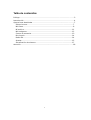 2
2
-
 3
3
-
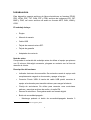 4
4
-
 5
5
-
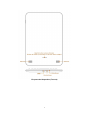 6
6
-
 7
7
-
 8
8
-
 9
9
-
 10
10
-
 11
11
-
 12
12
-
 13
13
-
 14
14
-
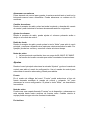 15
15
-
 16
16
-
 17
17
-
 18
18
Wolder miBuk Gamma 6.2 QW Manual de usuario
- Categoría
- Lectores de libros electrónicos
- Tipo
- Manual de usuario